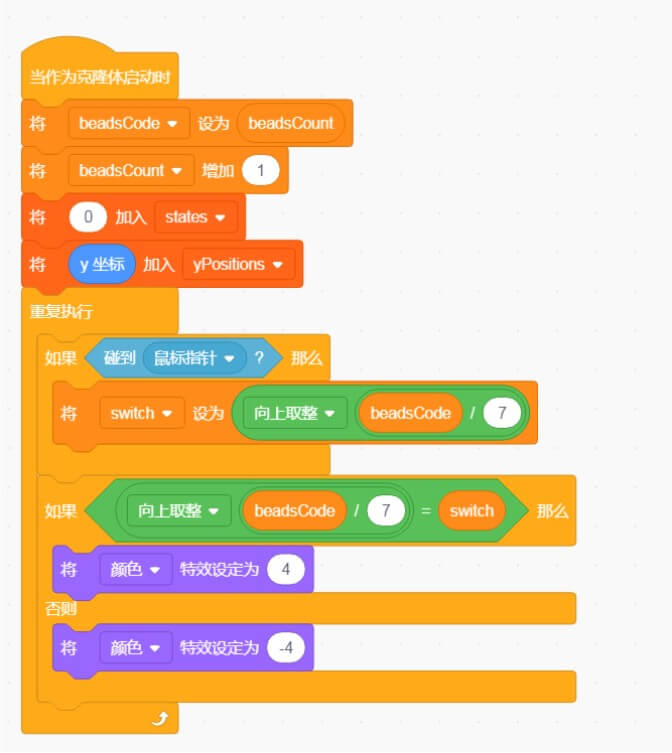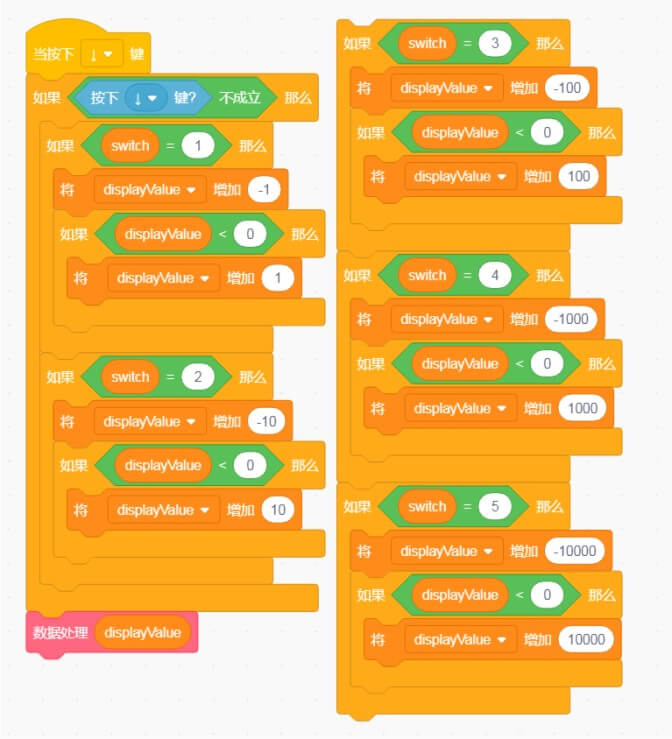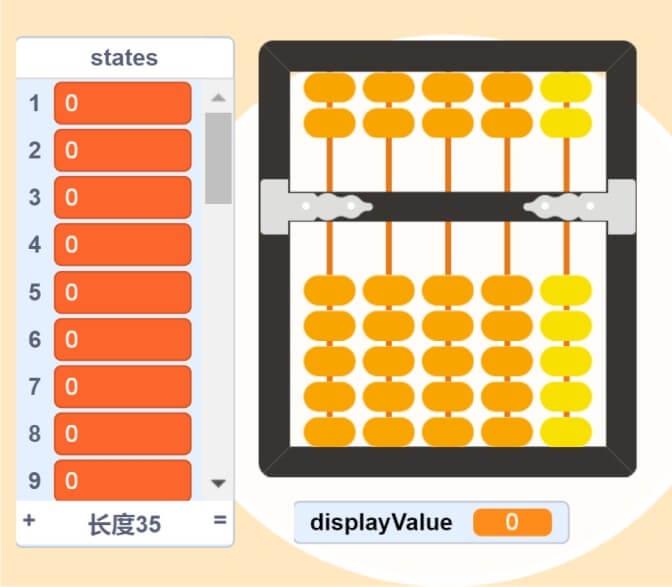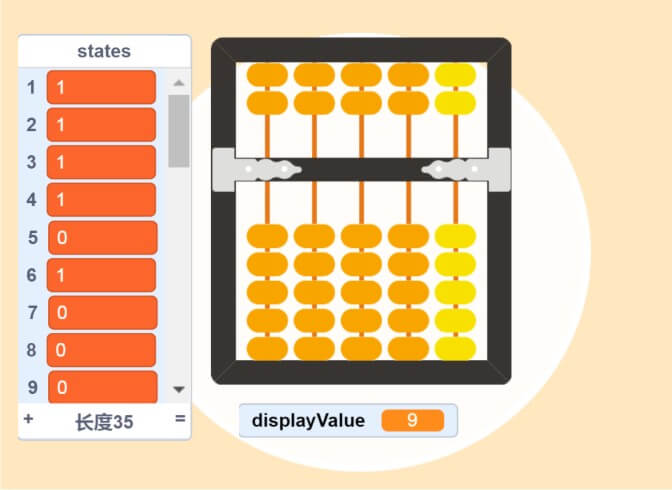在小鸟数据网站这个电子算盘的实例中,算盘的主体部分是一张矢量图————矢量图是一种再怎么放大都不会出现马赛克的图片。算盘的算珠则是由一个算珠克隆自己完成的,布局与图案设计需要耗费一定的时间,总体来说体力工作大于脑力工作,为了节省亲们的时间,这里也同样提供了布局好的半成品的模板:
克隆的工作就是计算好算珠应该放置的位置,然后移动算珠本体,到位后克隆自己,再奔赴下一个任务地点,电子算盘这个案例中一共会生成35个算珠的克隆体,并且每个克隆体都有一个独立的私有变量beadsCode。克隆体们可以根据自己的beadsCode去查询states列表中对应项目的值是0还是1,是0则保持不变,是1则弹出自己。需要注意的是这里的生成克隆体的同时,利用了一个switch变量来区分克隆体处于哪一列。第1~第7个克隆体,除以7的时候商的取值范围在大于0一直到等于1之间,向上取整后都可以视为1,可以判断出他们处于同一列。如果要判断同一行,在这个案例中我们可以巧妙的利用余数。
switch的变量用于区分算盘的第几列,当第1列被点亮时,鼠标滚轮上滚一次则加1,当最5列代表万位的算珠被点亮时,滚动1次则加10000。上一节我们聊到了对鼠标滚轮的判断,这里就无缝应用上了,因为判断条件较多,一长串积木被博主拆成了两段,程序块的作用是利用滚轮实现数字变量“displayValue”的增减,因为数字很容易超限,所以在增减操作之后会判断一下displayValue的最终值,如果为负或者超过100000时则撤回上一步的操作。变更完数据后我们对数据进行处理,数据处理部分请见《Scratch电子算盘》系列教程的第一节。
程序目前实际展现如上图。
向上滚动鼠标,可以看到后台的displayValue与states列表都得到了正确的改变,如何将这一改动显示在电子算盘上呢。在每次states刷新数据后,我们可以根据算珠的“basesCode”————上文提及的私有变量,按图索骥去提取states中的状态值,如果为0则保持算珠不动,如果为1,则让算珠弹出,需要注意的是,上下两排的算珠的弹出方向是不同的,上面两个算珠如何区别对待呢?博主的办法是,看它们除以7的余数。顶上这一排的“basesCode”,除以7后的余数均为0,上层第二排的余数则为6。